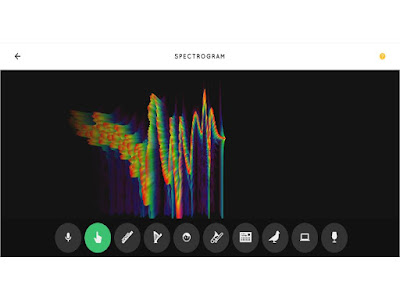Hola a todos y a todas, hoy os traigo una reflexión personal sobre las TIC.
Aquí os dejo una reflexión dividida en dos puntos, uno sobre algo de lo que he aprendido en la asignatura de Nuevas Tecnologías y otro sobre las TIC en la educación.
- Mi uso de las TIC.
Gracias a la asignatura de Nuevas Tecnologías he aprendido a utilizar numerosos recursos y herramientas, y no solo eso, también he aprendido a usar otros que conocía de una manera más adecuada. Empezaré por el principio, la creación de un PLE (Entorno personal de aprendizaje):

En un inicio, había aplicaciones que no consideraba "importantes" para formar parte de mi PLE. Poco a poco, me fui dando cuenta de que no solamente eran importantes, sino que eran necesarias para tener acceso a múltiples recursos, información y mantenerse al tanto de todo lo que va sucediendo.
De todas las herramientas de mi PLE, quizás la que menos he usado ha sido el Feedly. Fue una aplicación que no he entendido mucho en un inicio. Tras comentarla en una de las clases finales con la profesora Paz he visto claramente toda la información que me puede aportar de forma organizada y considero que es una aplicación muy útil.
Por otro lado, la aplicación Twitter fue un gran descubrimiento. Ya he comentado en entradas anteriores mi visión de twitter; pasó de ser una simple red social a convertirse en un importante recurso para mantenerme informada en todo momento. Podéis ver la entrada mencionada pinchando en el siguiente enlace: Mi experiencia en twitter.
Al igual que Twitter, Pinterest y Symbaloo también han sido grandes descubrimientos. Eran aplicaciones que no conocía y que desde un inicio me parecieron muy interesantes, útiles y fáciles de usar.
Además hemos aprendido a usar diferentes herramientas como piktochart, pooplet o padlet. Ninguna de ellas era conocida para mí, pero estoy segura de que le daré uso.
Pero además de estas aplicaciones, he descubierto muchas más para poder trabajar de manera diferente con niños y niñas como pueden ser: Toontastick, Book Creator, Aurasma, Pic Pac, etc.
Pero además de estas aplicaciones, he descubierto muchas más para poder trabajar de manera diferente con niños y niñas como pueden ser: Toontastick, Book Creator, Aurasma, Pic Pac, etc.
- Las TIC en la Educación.
Desde mi punto de vista es necesario la inclusión de las nuevas tecnologías en la Educación de una forma responsable y segura. Actualmente, vivimos en la sociedad del conocimiento, es muy complicado imaginarse nuestro mundo sin las posibilidades que ofrecen las TIC, por lo que debemos enseñar a los niños y niñas a realizar un buen uso de ellas desde pequeños/as y mostrarles todas las posibilidades que éstas les ofrecen.
Algunas de las ventajas que nos pueden ofrecer las TIC son:
- La oportunidad de construir una escuela en red.
- Nuevos medios para la mejora de la enseñanza - aprendizaje.
- Mayor eficacia en la gestión de entornos educativos.
- Eliminan las barreras del espacio-tiempo entre docentes y alumnado, y también con la comunidad educativa.
- Flexibilizan el proceso educativo.
- Permiten adaptar medios y necesidades a las características de los sujetos.
- Favorecen un aprendizaje más motivador, cooperativo, autónomo y personalizado.
Así mismo, las TIC también tienen desventajas por lo que es muy importante concienciar a los niños y niñas en su buen uso, enseñarles buenas prácticas y aportarles recursos que sean seguros.